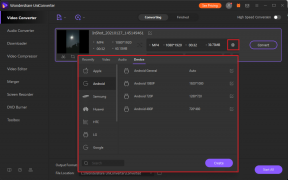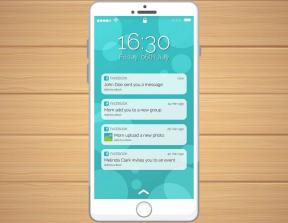כיצד לנקות מטמון וקובצי Cookie ב- Microsoft Edge
Miscellanea / / April 03, 2023

מטמון המאוחסן בדפדפן עוזר לך לגלוש מהר יותר. אבל עם הזמן, קבצים זמניים אלה עלולים להיפגם ולהאט את מהירות הגלישה. לכן, עליך לדעת כיצד לנקות את המטמון ב- Microsoft Edge. קובץ Cookie הוא פיסת מידע מאתר אינטרנט שנשמר בדפדפן אינטרנט לצורך אחזור על ידי האתר. קובצי Cookie מאפשרים לשרת לדעת אם משתמש ביקר מחדש בדף אינטרנט מסוים. אבל, קובצי Cookie של צד שלישי יכולים להשפיע על הפרטיות שלך. אז אתה צריך לדעת איך לנקות מטמון וקובצי Cookie ב-Microsoft Edge והסיבות מדוע עלי לנקות מטמון ב-Edge. אז בבקשה המשך לקרוא כדי ללמוד על זה.

תוכן העניינים
- כיצד לנקות מטמון וקובצי Cookie ב- Microsoft Edge
- האם עלי לנקות את המטמון ב-Edge?
- כיצד לנקות מטמון ב- Microsoft Edge?
- כיצד לנקות אוטומטית את המטמון ב- Microsoft Edge?
- כיצד למחוק קובצי Cookie ב- Microsoft Edge?
כיצד לנקות מטמון וקובצי Cookie ב- Microsoft Edge
במדריך זה, נספר לכם כיצד לנקות מטמון וקובצי Cookie ב-Microsoft Edge. תקבל גם את התשובה אם אני מנקה את המטמון ב-Edge. אז, ללא עיכובים נוספים, בואו נתחיל!
האם עלי לנקות את המטמון ב-Edge?
כן, עליך לנקות את המטמון בדפדפן בגלל הסיבות הבאות:
- המטמון המאוחסן בדפדפן עלול להיות מיושן מכיוון שהאתרים מעדכנים את המידע באופן קבוע. וכשהדפדפן טוען נתונים מיושנים, אינך יכול להציג את המידע המעודכן ביותר.
- הקבצים הזמניים יכולים גם לקבל מושחת.
- זה יהיה לפנות מקום ו לשפר את חווית הגלישה שלך.
- חוץ מזה, זה יקרה לשפר את הפרטיות.
המשך לקרוא עוד, כדי ללמוד כיצד לנקות את המטמון ב- Microsoft Edge.
כיצד לנקות מטמון ב- Microsoft Edge?
אתרים מסוימים עשויים להיפתח לאט כאשר אתה מנקה את המטמון, אך זה ישפר את הפרטיות. השלבים לניקוי המטמון בדפדפן האינטרנט הנדון ניתנים להלן:
1. פתח את ה מיקרוסופט אדג דפדפן במחשב האישי שלך.
2. כעת, לחץ על סמל שלוש נקודות מהפינה הימנית העליונה של המסך.

3. מהתפריט הנפתח, בחר הגדרות.

4. לאחר מכן, לחץ על פרטיות, חיפוש ושירותים אפשרות מהחלונית השמאלית.
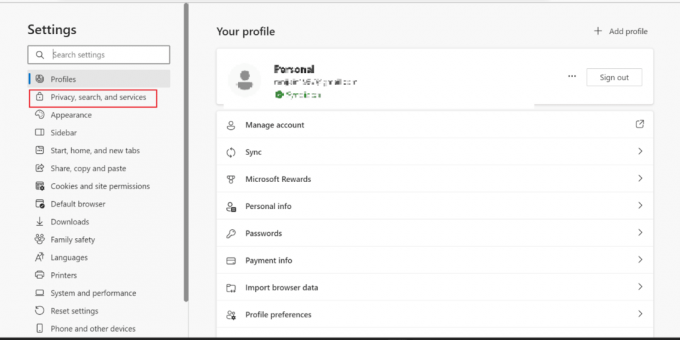
5. הבא, עבור נקה נתוני גלישה סעיף, לחץ על בחר מה לנקות.

6. כעת, בחר את רצויטווח זמן מ ה טווח זמן אפשרות תפריט נפתח.
הערה: בחרנו את שעה אחרונה בתמונה המוצגת למטה.
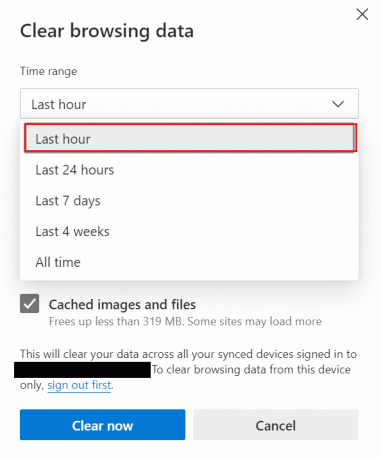
7. בחר את תיבות סימון רצויות שעבורם אין לנקות את המטמון.
- היסטוריית גלישה
- היסטוריית הורדות
- קובצי Cookie ונתוני אתר אחרים
- תמונות וקבצים שמורים במטמון
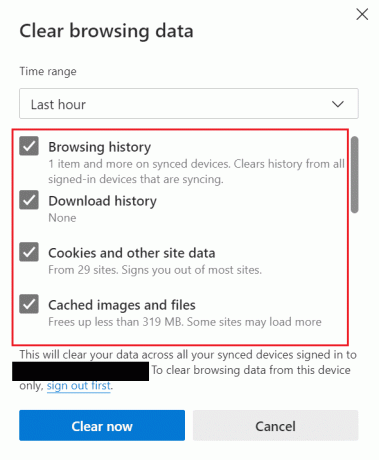
8. לבסוף, לחץ על נקי עכשיו.
הערה: ברגע שתלחץ על נקה עכשיו, כל המטמון ונתוני הגלישה יימחקו.
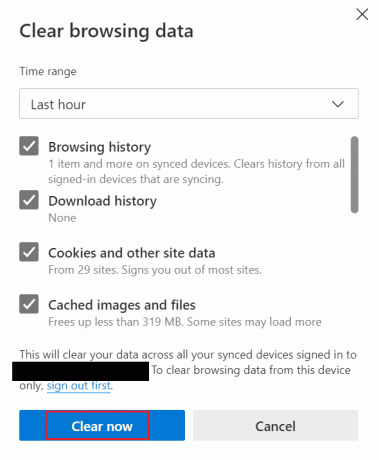
המשך לקרוא כדי ללמוד כיצד לנקות מטמון וקובצי Cookie ב- Microsoft Edge.
קרא גם: כיצד לנקות מטמון בטלוויזיה של סמסונג
כיצד לנקות אוטומטית את המטמון ב- Microsoft Edge?
אם אתה לא אוהב לעשות דברים ידנית, עבור על השיטה הזו. ברגע שתפעיל את התמונות והקבצים המאוחסנים ואת היסטוריית הגלישה, כל הקבצים הזמניים יימחקו באופן אוטומטי. אז, עיין בשלבים המפורטים להלן כדי ללמוד כיצד לנקות את המטמון ב- Microsoft Edge:
1. ראשית, פתח מיקרוסופט אדג.
2. הקלק על ה סמל שלוש נקודות > הגדרות אוֹפְּצִיָה.

3. עכשיו, לחץ על פרטיות, חיפוש ושירותים > בחר מה לנקות בכל פעם שאתה סוגר את הדפדפן.
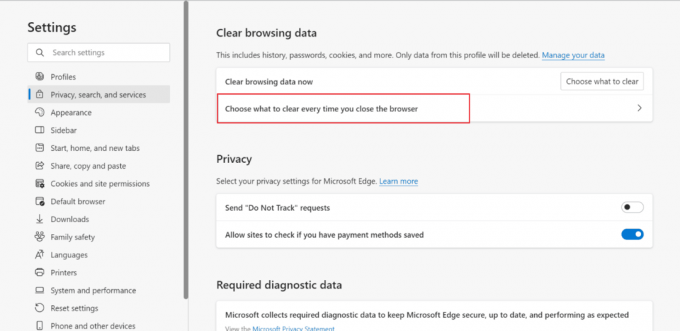
4. להדליק המתגים עבור היסטוריית גלישה ו תמונות וקבצים שמורים במטמון אפשרויות, כפי שמוצג.
הערה: לאחר שתפעיל את שתי האפשרויות הללו, הוא ינקה אוטומטית את המטמון והיסטוריית הגלישה בכל פעם שתסגור את Microsoft Edge ב-Windows שלך.
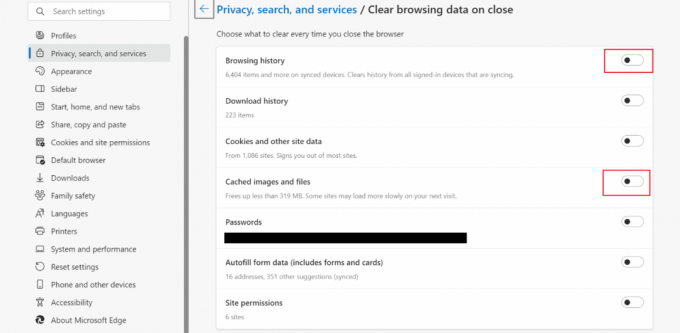
כיצד למחוק קובצי Cookie ב- Microsoft Edge?
עוגיות משפרות את שלך חוויית משתמש על ידי שמירת מידע גלישה; בגלל המידע השמור, אינך צריך לבחור שוב את ההעדפות שלך. אבל עליך למחוק אותו אם אתה משתף את המכשיר שלך עם אחרים. יתרה מכך, קובצי Cookie מיושנים עלולים ליצור בעיות בעת ביקור באתר המעודכן. כדי ללמוד כיצד למחוק קובצי Cookie ב-Microsoft Edge, המשך לקרוא.
אפשרות I: מחק את כל העוגיות
כדי למחוק את כל העוגיות בדפדפן האינטרנט הנדון, עיין בשלבים המפורטים להלן:
1. לִפְתוֹחַ מיקרוסופט אדג במחשב האישי שלך.
2. עכשיו, לחץ Ctrl + Shift + Delete מפתחות לפתיחה נקה נתוני גלישה חלונות.
3. תבחר טווח זמן מהרשימה הנפתחת.
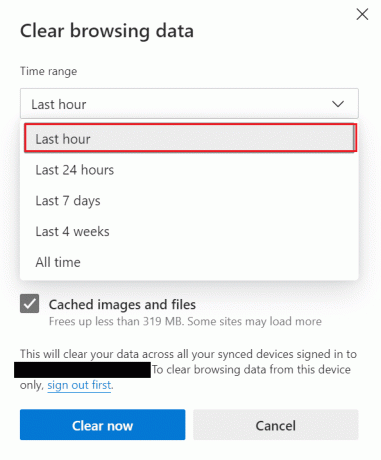
4. לאחר מכן, בחר רק את תיבת סימון בשביל ה קובצי Cookie ונתוני אתר אחרים אוֹפְּצִיָה.

5. לחץ על נקי עכשיו כדי למחוק את כל קובצי ה-Cookie עבור טווח הזמן שבחרת.

קרא גם: כיצד לנקות מטמון וקובצי Cookie בגוגל כרום
אפשרות II: מאתר ספציפי
אם אתה מבחין בירידה בביצועי הדפדפן לאחר ביקור באתר מפוקפק, אתה יכול להסיר את קובצי העוגיות של אותו אתר ספציפי. יתר על כן, אם ה תוכנת אנטיוירוס במחשב שלך מסמן קובץ Cookie, עליך להסיר אותו. מלבד זאת, אתה יכול למחוק קובצי Cookie של צד שלישי מכיוון שזה יכול להשאיר אותך פגיע. השלבים לביצוע אותו הדבר במחשב שלך ניתנים להלן:
1. לְהַשִׁיק מיקרוסופט אדג ולחץ על סמל שלוש נקודות.
2. לחץ על הגדרות.
3. כעת, בחר את קובצי Cookie והרשאה לאתר לשונית מהחלונית השמאלית.
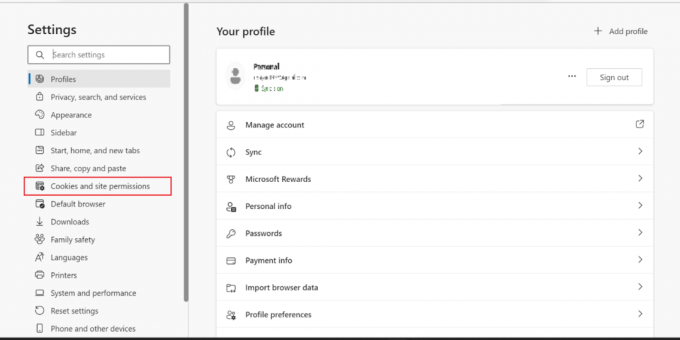
4. כאן, לחץ על נהל ומחק קובצי Cookie ונתוני אתר.
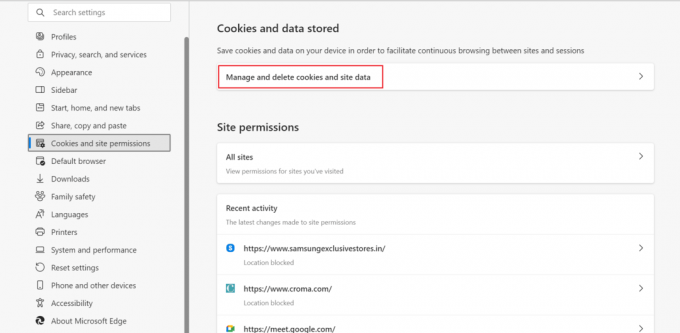
5. לאחר מכן, לחץ על ראה את כל העוגיות ונתוני האתר.
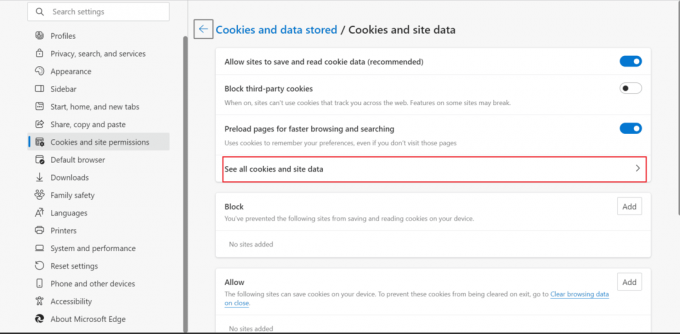
6. כאן, לחץ על חץ נפתח מ ה האתר הרצוי עבורו אתה רוצה למחוק את העוגיות.
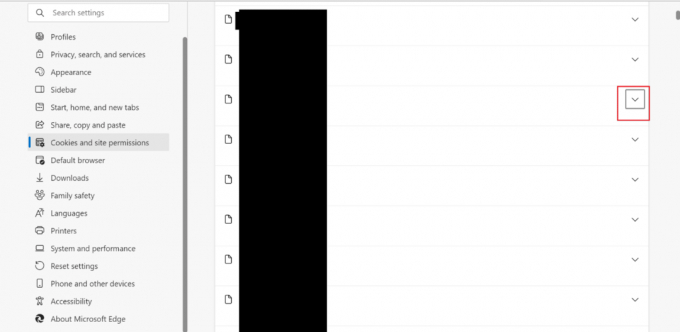
7. לבסוף, לחץ על סמל מחק.

קרא גם: תקן קיצור דרך Microsoft Edge ממשיך להופיע בשולחן העבודה
אפשרות III: בכל פעם שאתה סוגר את Edge
זוהי שיטה נוספת שתמחק את העוגיות בכל פעם שתסגור את הדפדפן. זה מיועד לכל מי שרוצה לחסוך זמן ואין לו מכשיר אישי. עיין בשלבים המוזכרים להלן כדי ללמוד כיצד למחוק קובצי Cookie ב-Microsoft Edge באופן אוטומטי:
1. נווט אל מיקרוסופט אדג דף ההגדרות.
2. עכשיו, לחץ על פרטיות, חיפוש ושירותים > בחר מה לנקות בכל פעם שאתה סוגר את הדפדפן.

3. אחרי זה, להדליק המתג עבור ה קובצי Cookie ונתוני אתר אחרים אוֹפְּצִיָה.

מוּמלָץ:
- 9 דרכים לתקן את Apex Legends לא נמצאו שגיאה של שרתים
- כיצד לייצא אנשי קשר מג'ימייל
- כיצד לנקות את המטמון של Spotify ב-Windows 10
- [מדריך] אפס את Microsoft Edge להגדרות ברירת המחדל
אנו מקווים שלמדת כיצד לנקות מטמון וקובצי Cookie ב- Microsoft Edge והאם עלי לנקות את המטמון ב-Edge. אל תהסס לפנות אלינו עם השאלות וההצעות שלך דרך קטע ההערות למטה. כמו כן, ספר לנו על מה אתה רוצה ללמוד בהמשך.